Win10系统电脑如何获取会员版本免费用一年的方法
发布日期:2018-10-13 16:41 作者:深度技术 来源:www.shenduwin10.com
Win10系统电脑如何获取会员版本免费用一年的方法
1、进入更新和安全界面,然后再点击【高级选项】。
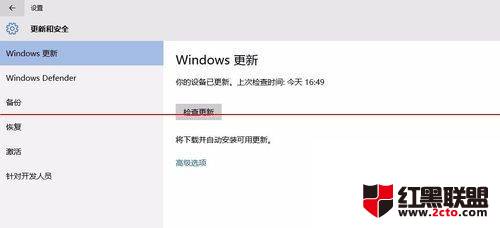
2、在获取会员版本下面点击【修复我】
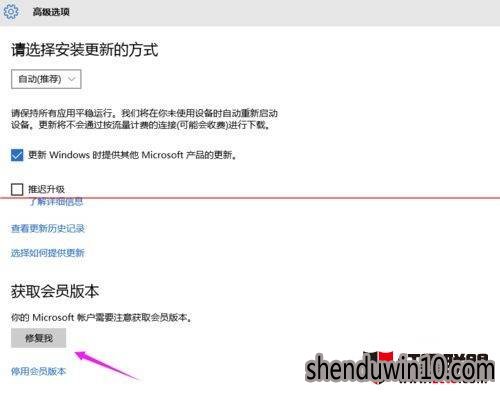
3、你好!你是会员吗?如果你加入 Windows会员计划中就可以【使用Microsoft账户登录】
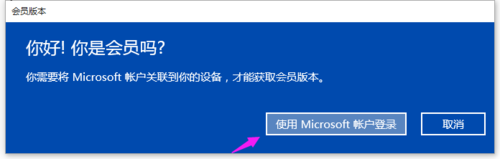
4、输入你的微软账号登陆进去。注意最好是有加入到Windows 会员计划的微软账号为好。
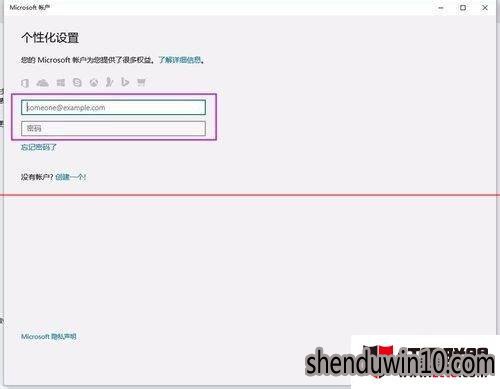
5、请最后一次输入旧密码。如果没有旧密码则可以直接下一步。这样也不会提示什么?
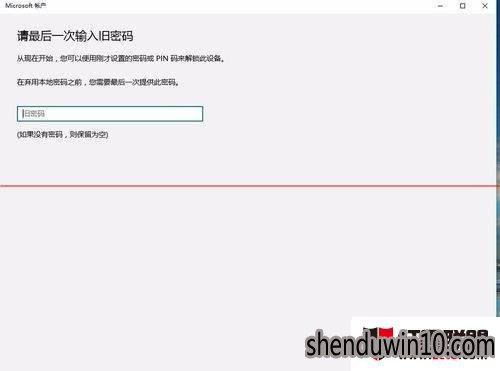
6、在出现PIN密码的这个界面,这里一般都是用不到的,所以点击【跳过此步】
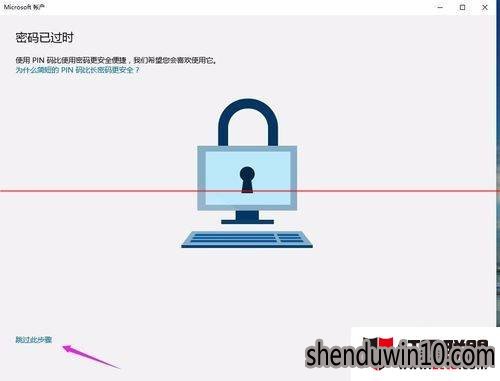
7、绑定成功,然后再回到高级选项的界面,再刷新一下看看有没有绑定成功。
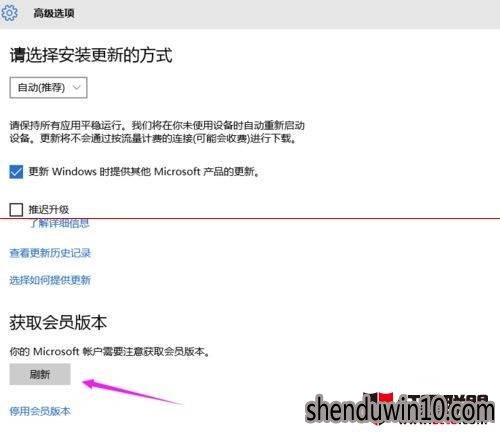
8、如下图所示提示【你已准备好接收会员版本】说明就绑定成功了。以后有关于会员版的相关通知道都会发送给你。

以上就是Win10系统电脑如何获取会员版本免费用一年的方法了!
精品APP推荐
翼年代win8动漫主题
EX安全卫士 V6.0.3
u老九u盘启动盘制作工具 v7.0 UEFI版
思维快车 V2.7 绿色版
Doxillion V2.22
地板换色系统 V1.0 绿色版
清新绿色四月日历Win8主题
Process Hacker(查看进程软件) V2.39.124 汉化绿色版
Ghost小助手
点聚电子印章制章软件 V6.0 绿色版
淘宝买家卖家帐号采集 V1.5.6.0
优码计件工资软件 V9.3.8
海蓝天空清爽Win8主题
风一样的女子田雨橙W8桌面
foxy 2013 v2.0.14 中文绿色版
慵懒狗狗趴地板Win8主题
彩影ARP防火墙 V6.0.2 破解版
IE卸载工具 V2.10 绿色版
游行变速器 V6.9 绿色版
PC Lighthouse v2.0 绿色特别版
- 专题推荐
- 深度技术系统推荐
- 1深度技术Ghost Win10 x64位 特别纯净版v2018.01(绝对激活)
- 2深度技术 Ghost Win10 32位 装机版 V2016.09(免激活)
- 3深度技术Ghost Win10 x64位 完美纯净版2019年05月(无需激活)
- 4深度技术 Ghost Win10 x86 装机版 2016年05月
- 5深度技术Ghost Win10 X32增强修正版2017V01(绝对激活)
- 6深度技术Ghost Win10 x64位 多驱动纯净版2019V08(绝对激活)
- 7萝卜家园Windows11 体验装机版64位 2021.09
- 8深度技术Ghost Win10 X32位 完美装机版2017.09月(免激活)
- 9深度技术Ghost Win10 (64位) 经典装机版V2017.07月(免激活)
- 10深度技术Ghost Win10 X64 精选纯净版2021v03(激活版)
- 深度技术系统教程推荐

